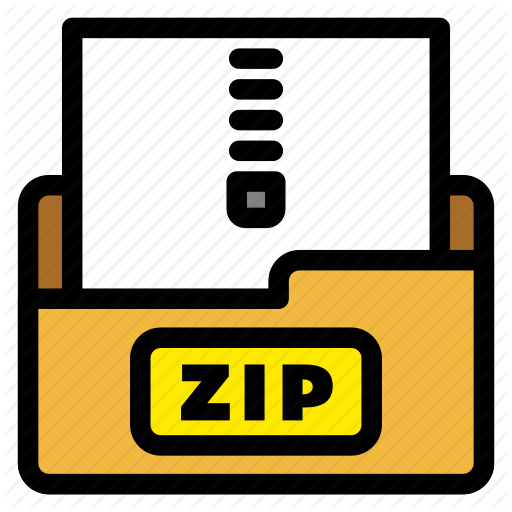Руководство по ошибке 4001 в BackupBuddy
Опубликовано: 2020-10-07При использовании BackupBuddy иногда могут возникать ошибки. Эти ошибки часто могут вызывать головную боль, поэтому понимание того, что означает эта ошибка, поможет вам в процессе устранения неполадок. У каждой ошибки есть свой номер, поэтому обязательно запомните этот номер, поскольку он часто указывает на то, что именно пошло не так во время процесса резервного копирования. Обычно ошибку можно найти на вкладке « Обзор » или внизу вкладки « Журнал состояния ». В этой статье мы рассмотрим наиболее частые ошибки, которые пользователи получают во время резервного копирования, и способы их устранения.
Ошибка # 4001
На вкладке Обзор вы можете увидеть эту ошибку:
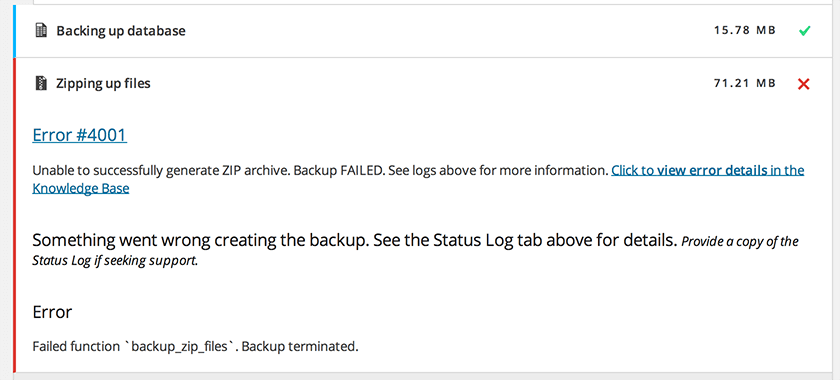
Ошибка № 4001 Невозможно успешно создать ZIP-архив. Резервное копирование НЕ выполнено. См. Журналы выше для получения дополнительной информации. Щелкните, чтобы просмотреть сведения об ошибке в базе знаний
На вкладке Журнал состояния может отображаться следующее:
Ошибка № 4001: невозможно успешно создать ZIP-архив. Резервное копирование НЕ выполнено. См. Журналы выше для получения дополнительной информации.
Записи в журнале состояния непосредственно перед окончательным указанием на ошибку 4001 предоставят дополнительную информацию о проблеме сайта / сервера / хостинга, из-за которой BackupBuddy остановил резервное копирование, потому что это либо небезопасно, либо невозможно продолжить остальную часть процесса. Например, это может быть небезопасно, потому что веб-сервер не может получить доступ к файлу или файлам, запрошенным для добавления в резервную копию, или это может быть невозможно, потому что на сервере нет доступного дискового пространства. Главное, что нужно искать, - это код выхода процесса Zip: ## . Большинство ошибок Zip можно исправить в настройках ZIP. (Wp-Admin -> BackupBuddy -> Настройки -> Дополнительные настройки / Устранение неполадок -> Zip):
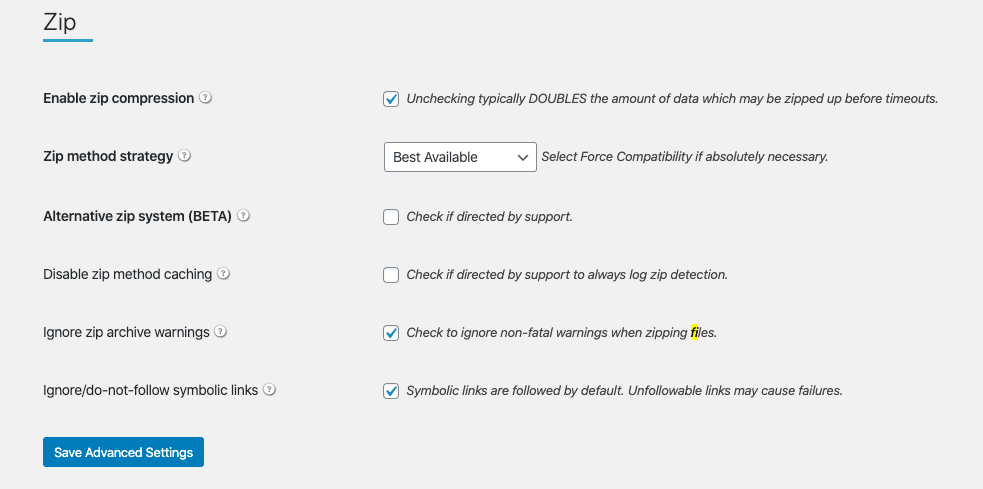
ПРИМЕЧАНИЕ. Ошибка 4001 в BackupBuddy v5 + и ошибка 3382 в BackupBuddy до версии 5 являются синонимами.
Вот наиболее распространенные типы кодов выхода, генерируемых во время ошибки 4001:
Коды выхода 10, -10, -1 и 14: указывают на нехватку дискового пространства на сервере. Вы можете подумать об освобождении некоторого места на сайте (попробуйте удалить старые резервные копии, хранящиеся локально) и / или попросите вашего хостинг-провайдера увеличить дисковую квоту. Рассмотрите возможность хранения резервных копий вне офиса с использованием удаленного места назначения, такого как Stash, или на вашем локальном компьютере.
Код выхода 4: «Код выхода процесса Zip: 4» возвращается вашим сервером, и это означает, что ваша проблема, скорее всего, связана с тем, что утилита ZIP сервера не может выделить память для одного или нескольких буферов во время начала резервного копирования. Возможно, вам потребуется обратиться за помощью к своему хостинг-провайдеру.
А пока перейдите в BackupBuddy -> Настройки -> Zip -> Стратегия метода Zip и измените значение на «Force Compatibility» и посмотрите, имеет ли это значение, поскольку он, скорее всего, будет использовать PclZip (ZIP-утилита PHP). Не забудьте снова изменить его на «Наилучшее из имеющихся», если это все еще не помогает решить проблему.
Если настройка стратегии метода Zip не помогла, вы можете попробовать использовать альтернативную систему ZIP с настройками по умолчанию. Чтобы включить альтернативную систему ZIP, перейдите в BackupBuddy -> Настройки -> Дополнительные настройки / Устранение неполадок -> Zip и включите альтернативную систему ZIP.
Если ни одна из этих настроек не сработала, вам нужно обратиться к своему хостинг-провайдеру по поводу «кода завершения процесса почтового индекса, равного 4».
Код выхода 5: (внутренняя логическая ошибка) - «Код выхода процесса почтового индекса» целого числа 5 возвращается непосредственно вашим сервером, и это означает, что имеется внутренняя логическая ошибка. Код выхода 5 никогда не должен появляться, поскольку он указывает на какую-либо ошибку программирования на сервере. Другими словами, это означает, что на сервере что-то не работает. Возможно, это вызвано стандартной проблемой, такой как нехватка места на диске, но обычно она представлена другим кодом выхода. Вы можете попробовать удалить некоторые старые резервные копии и / или увеличить дисковую квоту.
Другая возможность, которая снова обычно отображается как другой код выхода, заключается в том, что поставщик услуг хостинга имеет фиксированное ограничение на максимальный размер файла (любого файла, а не только этого типа). Возможно, ваш хостинг-провайдер ограничивает размер создаваемых файлов до 64 МБ, поскольку ошибка может появиться прямо перед достижением этой отметки.
Стандартным решением было бы попробовать еще раз и посмотреть, наблюдается ли у вас такое же поведение или другое поведение, которое может указывать на то, что вышеперечисленное является условием временного сбоя сервера. Но если она не исчезнет, вам нужно будет обратиться в службу поддержки вашего хостинга, поскольку проблема возникает при работе предоставляемой хостом утилиты ZIP командной строки.
Код выхода 9 и 127: указывают на несколько различных возможных ошибок, но все они связаны с тем, что ваш хостинг-провайдер преждевременно прерывает процесс. Вот разные возможные решения:
- На странице настроек снимите флажок сжатия zip-архива и посмотрите, имеет ли это значение. Сжатие Zip можно отключить в BackupBuddy -> Настройки -> Дополнительные настройки / Устранение неполадок -> Zip -> Включить сжатие zip.
- На странице настроек измените стратегию метода Zip на «Принудительную совместимость» и посмотрите, решит ли это проблему. Лучше всего попробовать это с отключенным сжатием ZIP. Если это сработает, попробуйте еще раз, проверив сжатие ZIP. Настройку можно найти в BackupBuddy -> Настройки -> Дополнительные настройки / Устранение неполадок -> Zip -> Стратегия метода Zip.
- Попробуйте временно добавить дополнительные исключения на странице настроек BackupBuddy, чтобы оценить возможное ограничение. Начните с перехода в BackupBuddy -> Серверные инструменты -> Карты размеров сайта -> Отображение списка размеров каталогов. Затем вы можете исключить их здесь: BackupBuddy -> Настройки -> Общие настройки -> Значения по умолчанию для файлов и каталогов -> Другие вещи, которые вы могли бы сделать exclude - это любые каталоги в корне вашей установки, такие как / stats /, / logs /, / errors /, / cache / или любые другие каталоги, которые не являются частью стандартной установки WordPress.
- Кроме того, может помочь, если вы вручную выполняете уборку, которую BackupBuddy выполняет через определенные промежутки времени. Просто зайдите сюда: BackupBuddy -> Настройки -> Другое -> Уборка -> Очистить старые / временные данные и выполнить уборку. Нажмите эту кнопку, и все временные файлы будут удалены.
- Ваш хост может увеличить или удалить любое ограничение тайм-аута.
- Это может быть связано с максимальным временем выполнения PHP, поэтому его увеличение также может помочь.
- Наконец, попробуйте включить «Альтернативную zip-систему», настроив ее на «Многопакетная / Одношаговая». Этот параметр находится в BackupBuddy -> Настройки -> Дополнительные настройки / Устранение неполадок -> Zip.
Выберите альтернативную систему почтового индекса
Установите для стратегии Zip Build Strategy значение «Multi-Burst / Single-Step», если это еще не сделано. Оставьте остальные параметры по умолчанию, сохраните настройки и повторите попытку.
Код выхода 12: код выхода 12 процесса Zip и связанная с ним ошибка zip, сообщаемая вашим сервером, указывает на то, что предоставленная хостом утилита zip командной строки не смогла просканировать установку сайта, чтобы составить список файлов для включения. Ошибка означает, что процесс веб-сервера хоста, в котором выполнялась утилита zip из командной строки хоста, не имел достаточных прав доступа, чтобы иметь возможность получить доступ к каталогу установки сайта, а также просмотреть его содержимое и выполнить рекурсивный просмотр вложенных файлов. -каталоги.

Вам нужно будет обратиться в службу поддержки вашего хоста, чтобы они посоветовали, как можно включить их утилиту zip из командной строки, работающую в процессе веб-сервера, чтобы вы могли получить доступ к каталогу установки вашего сайта.
А пока вы можете попробовать установить для этого параметра значение «Принудительная совместимость»:
BackupBuddy -> Настройки -> Расширенные настройки / Устранение неполадок -> Zip -> Стратегия метода Zip ->
Затем сохраните настройки.
Этот параметр заставит BackupBuddy использовать утилиту WordPress PclZip вместо утилиты zip командной строки вашего сервера.
Код выхода 18 : указывает, что существует файл, который в процессе резервного копирования оказался нечитаемым. Ошибка может указывать на ряд вещей, от поврежденного файла до файла с неправильными разрешениями или заблокированного файла, установленного провайдером хостинга. Самый простой способ завершить резервное копирование - исключить этот файл BackupBuddy -> Настройки -> Общие настройки -> Параметры файлов и каталогов по умолчанию. Вы также можете обратиться к своему хостинг-провайдеру, чтобы определить, почему этот файл не читается.
Код выхода: 24 и 152: указывает, что предел (ограничение) времени ЦП был достигнут. Вы можете попробовать отключить сжатие zip здесь:
BackupBuddy -> Настройки -> Расширенные настройки / Устранение неполадок -> Zip -> Включить сжатие zip.
Просто снимите этот флажок и сохраните настройки, затем посмотрите, будет ли выполнено полное резервное копирование.
Если резервное копирование не завершено, это, скорее всего, означает, что ваш хост установил ограничение на выделение вашего процессора, и вы можете связаться с ними, чтобы узнать, могут ли они что-нибудь для вас сделать.
Код выхода 126: «Код выхода процесса Zip» 126 возвращается вашим сервером, и это означает, что сервер по какой-то причине не может запустить служебную программу командной строки сервера. Вам нужно будет сообщить об этом в службу поддержки вашего хоста, чтобы они выяснили, почему сервер выходит из строя таким образом.
А пока вы можете попробовать установить метод zip на PclZip. Вы можете изменить метод zip, перейдя к «Force Compatibility»:
BackupBuddy -> Настройки -> Расширенные настройки / Устранение неполадок -> Zip -> Стратегия метода Zip -> Принудительная совместимость.
Таким образом, он будет использовать утилиту WordPress PclZip вместо zip-утилиты командной строки вашего сервера.
Код выхода 153 и 159: указывает, что ваша проблема, скорее всего, связана с ограничением создания размера файла хостинга. Вам нужно будет узнать у вашего хоста, какие ограничения на размер файла ограничены. Ваш хост может пожелать увеличить лимит.
Код выхода: 255: указывает, что zip-утилита командной строки вашего сервера работает некорректно, и хосту необходимо выяснить, почему. При обращении к своему хосту вы можете показать им код завершения процесса почтового индекса, о котором сообщает ваш сервер.
Или вы можете изменить это значение по умолчанию с «Best Available» на «Force Compatibility», чтобы вместо этого просто использовать утилиту PclZip. PclZip можно включить, перейдя в BackupBuddy -> Настройки -> Расширенные настройки / Устранение неполадок -> Zip -> Стратегия метода Zip.
Заключение
Как видите, несколько факторов могут способствовать возникновению ошибок в процессе резервного копирования. В этом случае ошибка 4001 указывает на невозможность создания zip-архива. В большинстве случаев это связано с тем, что сервер неправильно обрабатывает операцию ZIP. Настройка параметров Zip часто помогает решить любые проблемы, которые могут возникнуть при резервном копировании во время процесса ZIP. Помните, что ошибки нужны, чтобы помочь вам в устранении неполадок.